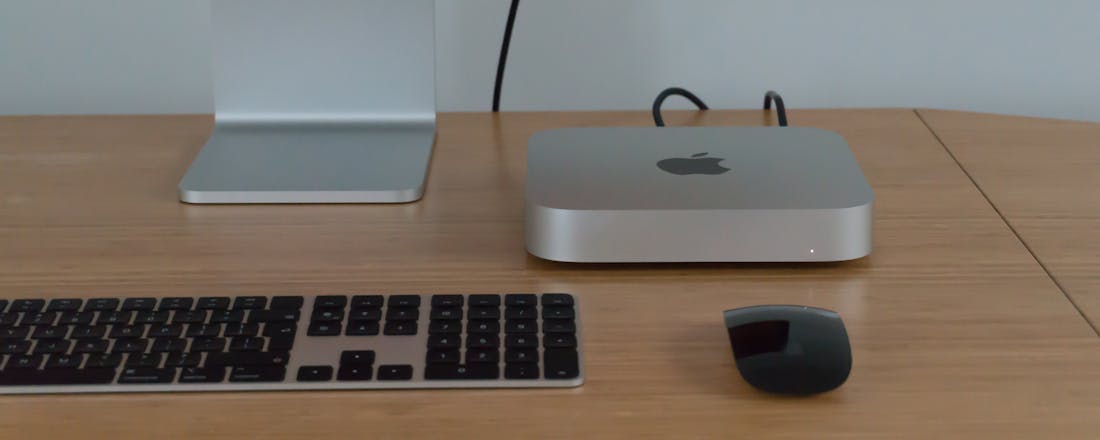Waar voor je geld: 5 mini-pc’s
Bij ID.nl zijn we dol op kwaliteitsproducten waar je niet de hoofdprijs voor betaalt. Twee keer per week speuren we binnen een bepaald thema naar zulke deals. Op zoek naar een ruimtebesparende mini-pc? Vandaag hebben we op Kieskeurig.nl vijf modellen gespot met een goede prijs-kwaliteitverhouding.
HP Slim Desktop S01-aF2105nd
Zoek je een compact systeem van een betrouwbaar merk? Dit exemplaar van HP meet 27 × 9,5 × 30,3 centimeter, zodat je de behuizing makkelijk op of onder het bureau kwijt kunt. Windows 11 Home is op een rappe ssd van 512 GB voorgeïnstalleerd. Vind je dat te weinig, dan breid je de opslagcapaciteit eenvoudig uit met nóg een ssd en een reguliere harde schijf. Uiteraard kun je ook nog externe opslagdragers aansluiten. Deze desktop telt in totaal zes usb-poorten.
Voor gangbare pc-taken is de aanwezige Intel Pentium Silver J5040-processor uitermate geschikt. Aan de hand van vier processorkernen met een maximale klokfrequentie van 3,2 GHz kun je bijvoorbeeld prima internetten, documenten bewerken, e-mailen, foto’s corrigeren en eenvoudige spelletjes spelen. Dit systeem heeft daarnaast 8 GB werkgeheugen. Tot slot is de ondersteuning voor bluetooth vermeldenswaardig. Hierdoor koppel je bijvoorbeeld een draadloze hoofdtelefoon of headset.
Apple Mac mini
Wil je een betaalbare Apple-computer, dan is deze Mac mini een aantrekkelijke optie. Profiteer van de voordelen van het gelikte besturingssysteem macOS terwijl je niet de absolute hoofdprijs betaalt. Ten opzichte van een iMac of MacBook dien je wel een eigen pc-monitor aan te sluiten. De achterzijde bevat hiervoor een HDMI-aansluiting en twee usb-c-poorten (DisplayPort-protocol). Deze compacte desktop heeft verder 256 GB ssd-opslag en 8 GB RAM.
Voor het benodigde rekenwerk is Apples eigen M2-processor verantwoordelijk. Die heeft acht snelle rekenkernen, waardoor je met relatief zware programma’s aan de slag kunt. Overigens hoef je niet lang naar geschikte software te zoeken, want hiervoor open je gewoon de Mac App Store. Naast de genoemde aansluitingen is de behuizing voorzien van ethernet, tweemaal usb-a en een hoofdtelefoonuitgang. Tot slot kan de Mac mini ook overweg met bluetooth en wifi 6. Dankzij laatstgenoemde optie communiceert deze computer met de snelste draadloze netwerken.
Medion Akoya S23005
Deze uitvoering van de Medion Akoya S23005 heeft een gunstige prijs-kwaliteitverhouding. Tegen relatief lage kosten haal je hiermee namelijk een veelzijdig systeem met Windows 11 in huis. Mooi meegenomen is de nogal slanke behuizing van 19,8 × 5,4 × 21,1 centimeter. Vanwege de compacte afmetingen kun je de systeemkast zelfs achter op een monitor monteren. Met de meegeleverde VESA-bevestigingsbeugel plaats je deze mini-pc volledig uit het zicht.
Zodra je op de aan-uitknop drukt, start Windows 11 Home in enkele seconden op. Het besturingssysteem bevindt zich op een vlotte ssd van 512 GB. Onder leiding van een Intel Core i5-processor met vier rekenkernen en 8 GB werkgeheugen voer je moeiteloos alledaagse pc-taken uit. Multitaskers sluiten via HDMI en DisplayPort maximaal twee schermen aan. Een pluspunt is de ondersteuning voor wifi 6. Overigens is deze Medion Akoya S23005 ook met een snellere Intel Core i7-processor te koop.
Intel NUC 11 Pro
Deze Intel NUC 11 Pro is niet zomaar een doorsnee mini-pc, want het betreft een zogeheten barebone. Het voordeel hiervan is dat je zelf werkgeheugen en een interne opslagdrager kunt toevoegen. De binnenzijde is dan ook eenvoudig toegankelijk. Je kunt twee ssd’s (M.2-formaat) in de bescheiden behuizing van 3,7 × 11,2 × 11,7 centimeter kwijt. Bedenk wel dat er geen besturingssysteem is bijgesloten. Je kunt zelf een Windows-licentie aanschaffen of een gratis Linux-distributie installeren, zoals Ubuntu of Linux Mint.
Zoals je van Intel mag verwachten, zit het met de processor wel goed. De vier rekenkernen van de Intel Core i5-1135G7 zijn standaard afgeregeld op 2,4 GHz, maar bij drukke taken halen ze in turbomodus maximaal 4,2 GHz. Daarnaast heeft deze populaire barebone plek voor twee DDR4-geheugenmodules met een gezamenlijke capaciteit van maximaal 64 GB. Tot slot heeft dit apparaat onder meer ethernet, wifi, bluetooth en tweemaal HDMI aan boord.
JOY-iT BMPD-6005
De JOY-iT BMPD-6005 is een kant-en-klare mini-pc met een aantrekkelijk prijskaartje. Ondanks de geringe afmetingen van 5,7 × 10,3 × 11,7 centimeter betreft dit een volwaardig systeem. Je kunt hier prima basistaken mee uitvoeren, zoals browsen, e-mailen en documenten bewerken. De Intel Pentium Silver N6005-processor is een stabiele middenklasser. De vier aanwezige rekenkernen presteren normaliter op een kloksnelheid van 2 GHz. Bij complexe processen schakelt de cpu zo nodig een tandje bij naar maximaal 3,3 GHz. In combinatie met 8 GB RAM profiteer je van een soepele gebruikerservaring.
Voor de huisvesting van Windows 11 Pro is er een ssd van 240 GB ingebouwd. Wil je meer lokale opslagcapaciteit, dan sluit je via vier usb-poorten externe opslagdragers aan. De achterzijde telt verder twee video-uitgangen, namelijk HDMI en mini-DisplayPort. Je verbindt deze desktop via ethernet of wifi met het (draadloze) thuisnetwerk. De productdoos bevat verder nog een VESA-adapter, zodat je de behuizing achter op een pc-scherm kunt bevestigen.